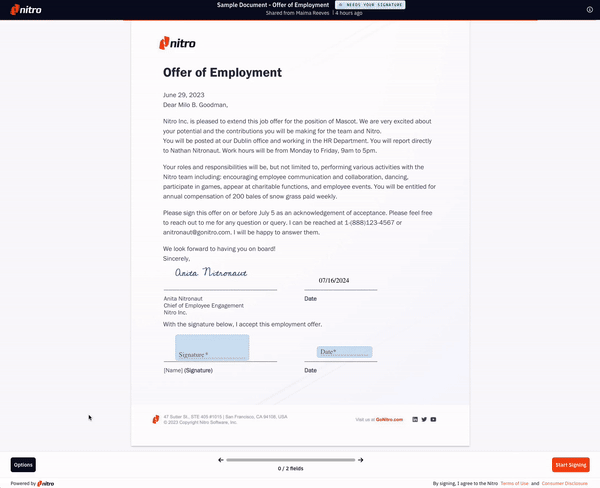Eigenaar/verzender van het bericht:
Met deze optie kunt u de afzender een bericht sturen om wijzigingen aan te vragen, of als u opmerkingen/vragen hebt over het document.
1. Klik op Opties, kies dan Boodschapseigenaar.
2. U wordt gevraagd een bericht in te voeren om naar de verzender van het document te sturen, dat hij via e-mail zal ontvangen.
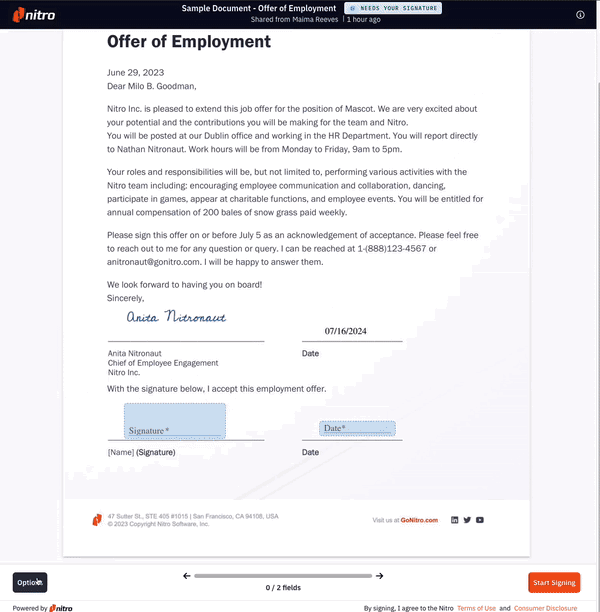
Verzoek om wijzigingen:
1. Klik op Opties, kies vervolgens Wijzigingen aanvragen.
2. U wordt gevraagd te bevestigen dat u de aanvraag wilt annuleren om het document te markeren en Wijzigingen aanvragen. Kies Wijzigingen aanvragen om verder te gaan.
3. De review tools zullen nu beschikbaar zijn om het document te markeren en wijzigingen aan te vragen. De afzender wordt via e-mail op de hoogte gebracht en ziet deze wijzigingen.
Aan iemand anders toewijzen:
Met deze optie kunt u de ondertekeningsaanvraag doorsturen naar een andere persoon.
1. Klik op Opties en kies Toewijzen aan iemand anders.
2. U wordt gevraagd het e-mailadres in te voeren van de persoon aan wie u het ondertekeningsverzoek wilt doorsturen.
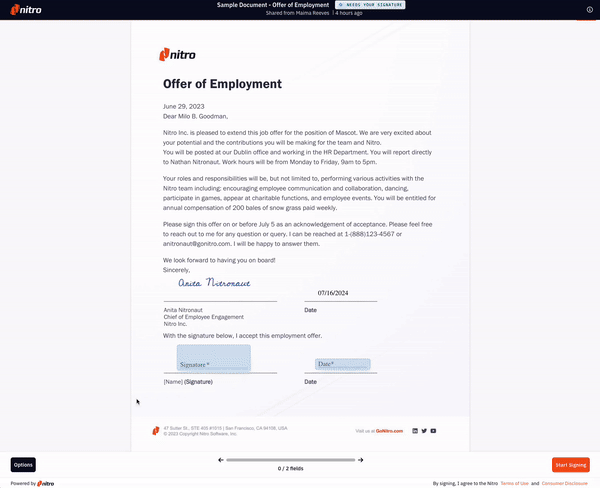
TIP: Als het document eenmaal gedeeld is, kunt u het nog steeds bekijken en ontvangt u meldingen wanneer de nieuwe ondertekenaar het document bekijkt en ondertekent. Wanneer het document voltooid is, ontvangt u ook een e-mail met een kopie van het ingevulde document als bijlage.
Weigeren te tekenen:
Met deze optie kunt u het verzoek om een handtekening weigeren.
1. Klik op Opties en kies vervolgens Weigeren te ondertekenen.
2. Er verschijnt een prompt die u de optie geeft om Wijzigingen aan te vragen of Het verzoek tot ondertekening te weigeren. Kies Decline om verder te gaan met de annulering van het ondertekeningsverzoek.